PDF文件转换为Word(将PDF文件转换为Word文档的方法)
PDF文件转换为Word文档的方法
PDF(Portable Document Format)是常见的文档格式之一,它能够保留文档在不同设备和操作系统下的格式稳定性和可读性。但是,PDF文件无法像Word文档一样进行编辑和修改。
在处理PDF文件时,我们经常会遇到需要将PDF文件转换为Word文档的情况。那么,该如何将PDF文件转换为Word文档呢?本文将为大家介绍几种转换方法。
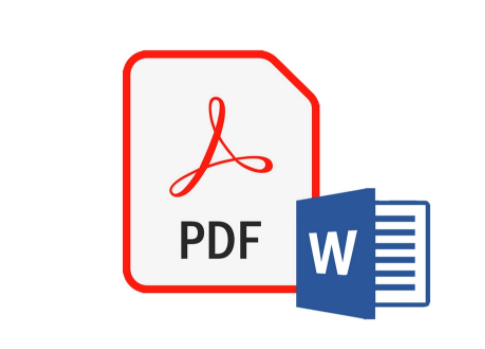
方法一:使用Adobe Acrobat DC
Adobe Acrobat DC是一款专业的PDF处理软件,其中的“导出PDF”功能可以轻松将PDF文件转换为Word文档。具体操作步骤如下:
1. 打开需要转换的PDF文件,点击右侧“导出PDF”按钮。
2. 在打开的“导出PDF”对话框中,选择“Microsoft Word”输出格式,并点击“导出”。
3. 在打开的“保存为”对话框中,选择保存位置和保存文件名,并点击“保存”。
4. 转换完成后,将会在指定的保存位置找到转换后的Word文档。
方法二:使用在线转换工具
除了Adobe Acrobat DC外,还有一些在线PDF转Word工具,如Zamzar、Smallpdf等。这些工具功能类似,大部分都支持将PDF文件转换为Word文档。以下为使用Smallpdf进行转换的操作步骤:
1. 访问Smallpdf的PDF转Word页面,或直接搜索“Smallpdf PDF转Word”。
2. 点击“选择文件”按钮,在弹出的对话框中选择需要转换的PDF文件。
3. 等待文件上传完成后,点击“转换”按钮,开始进行转换。
4. 转换完成后,可以下载转换后的Word文档,或将其保存到云盘中。
方法三:使用OCR技术转换
如果PDF文件中包含图片或扫描件等无法直接识别的内容,上述两种方法可能无法满足需求。这时,我们可以使用OCR(Optical Character Recognition)技术进行转换。
OCR技术是一种将图像或扫描件等文字识别为计算机可编辑文本的技术。以下为使用ABBYY FineReader进行OCR转换的操作步骤:
1. 打开ABBYY FineReader软件,选择“扫描文档”或“打开图像”等选项,将PDF文件中的图像或扫描件等识别为计算机可编辑的文字。
2. 在打开的文档中选择需要保存为Word文档的部分,右键点击选择“导出为”或直接使用快捷键Ctrl+Shift+S。
3. 在弹出的“导出为”对话框中选择“Microsoft Word文档”格式,选择保存位置和保存文件名,并点击“保存”。
4. 转换完成后,可以在指定位置找到转换后的Word文档。
结语
以上介绍了三种将PDF文件转换为Word文档的方法。不同的转换工具适用于不同的需求,需要根据具体情况进行选择。转换前需要注意保护文件和数据安全,避免泄露或损坏。

